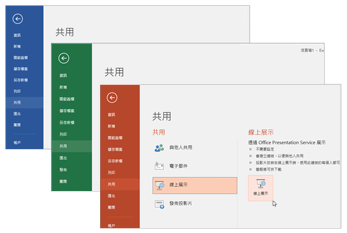使用商務用 Skype 共同作業
將焦點放在您正在進行的專案上,即使您是在相距很遠的時間,還有即時共同撰寫、桌面共用和應用程式共用。
與其他人共用您的螢幕
-
在會議視窗中,選取 [共用內容]

-
選取 [共用您的桌面] 會顯示您整個桌面的內容。
-
選取 [共用視窗] 然後按兩下您要顯示的程式或視窗。
-
-
結束時,請選取 [停止共用]。
![開啟 [共用內容] 功能表的螢幕擷取畫面。](https://support.content.office.net/zh-tw/media/285055b8-6039-4044-9377-58747f02d200.png)
與他人共同撰寫文件
-
在會議視窗中,選取 [共用內容]

-
選取您要開放編輯權限給其他人的檔案。
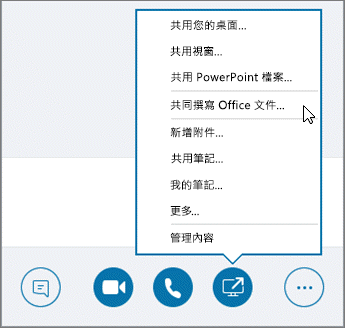
使用白板激盪各種想法
-
在會議視窗中,選取 [共用內容]

-
視需要選取畫筆、螢光筆或工具集中的其他項目。
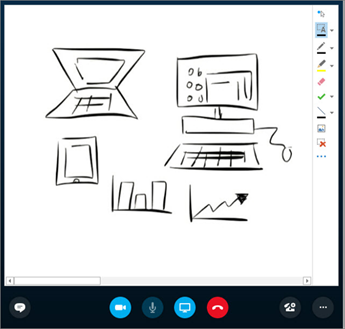
在 Microsoft 365 應用程式內共同作業
-
開啟您想要共用的簡報、試算表或文件。
-
選取 [檔案] > [共用] > [線上展示] > [展示]。